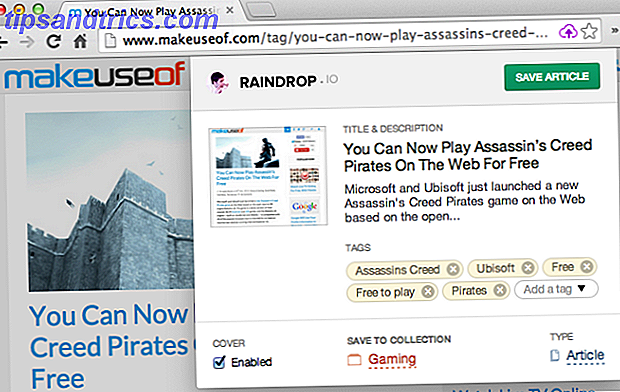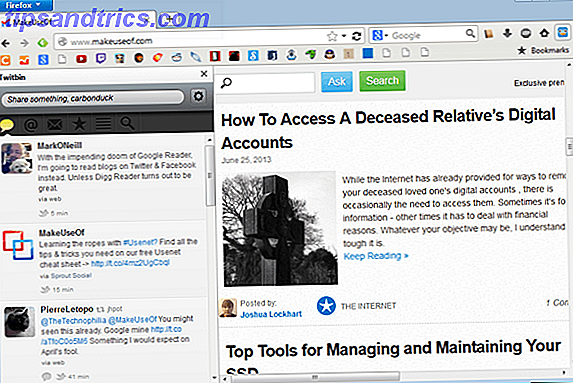Un virus de acceso directo es un tipo de combinación de troyano / gusano que oculta todos sus archivos y carpetas, y luego los reemplaza con accesos directos que se ven exactamente iguales.
Cuando lanza uno de estos accesos directos falsos, termina ejecutando malware que duplica el virus y además infecta su sistema, lo que lleva a datos personales robados, empeoramiento del rendimiento del sistema y todo tipo de otros efectos secundarios relacionados con el malware. Los 7 tipos de virus informáticos a tener en cuenta y lo que hacen Los 7 tipos de virus informáticos a tener en cuenta y lo que hacen Mientras que su computadora no necesitará una semana en la cama y antibióticos, los virus informáticos pueden eliminar y robar sus datos. Echemos un vistazo a 7 de los virus más comunes que existen en este momento. Lee mas .
Los virus de acceso directo afectan principalmente a dispositivos físicos de transferencia de archivos como unidades flash USB, discos duros externos y tarjetas de memoria SD, pero se pueden transferir a computadoras cuando se exponen a un dispositivo infectado que aprovecha la ejecución automática o la reproducción automática en Windows.
Muchos virus de acceso directo no son detectados por el software antivirus, por lo que se ejecuta un conjunto de seguridad con antivirus 5 Mejores suites gratuitas de seguridad en Internet para Windows 5 Mejores suites gratuitas de seguridad en Internet para Windows ¿En qué paquete de seguridad confía más? Vemos cinco de las mejores suites de seguridad gratuitas para Windows, todas las cuales ofrecen funciones de protección antivirus, anti-malware y en tiempo real. Leer más por lo general no es suficiente. Afortunadamente, el proceso para eliminar manualmente un virus de acceso directo es relativamente simple e indoloro.

Eliminar un virus de acceso directo de un dispositivo externo
Si tiene una unidad flash USB, un disco duro externo o una tarjeta de memoria SD infectada con un virus de acceso directo, la infección se propagará cada vez que la conecte a una PC con Windows. A continuación, se explica cómo eliminar la infección del dispositivo externo:
- Conecte el dispositivo externo infectado.
- Abra el Explorador de archivos ( tecla de Windows + atajo de teclado E ) y busque en la sección Dispositivos y unidades para encontrar el dispositivo externo, luego anote mentalmente la letra de la unidad (por ejemplo, E:) .
- Inicie un símbolo del sistema elevado abriendo el Menú de usuario avanzado ( tecla de Windows + atajo de teclado X ) y seleccionando Símbolo del sistema (Administrador) .
- Oriente el símbolo del sistema al dispositivo externo escribiendo la letra de la unidad que anotó en el paso 2 y luego presionando Enter:
E: - Elimine todos los accesos directos en el dispositivo con este comando:
del *.lnk - Restaure todos los archivos y carpetas en el dispositivo con este comando:
attrib -s -r -h /s /d *.* - ¡Hecho!
El comando attrib es una función nativa de Windows que altera los atributos de un archivo o carpeta en particular. Las otras partes del comando designan qué archivos y carpetas alterar y cómo deben modificarse:
- -s elimina el estado "archivo de sistema" de todos los archivos y carpetas coincidentes.
- -r elimina el estado "solo lectura" de todos los archivos y carpetas coincidentes.
- -h elimina el estado "oculto" de todos los archivos y carpetas coincidentes.
- / s hace que el comando se aplique recursivamente a todos los archivos y carpetas en el directorio actual y todos los subdirectorios, básicamente todo el dispositivo en este caso.
- / d hace que el comando se aplique también a las carpetas (normalmente attrib solo maneja en los archivos).
- *. * significa que todos los nombres de archivos y carpetas deben considerarse coincidentes.
Una vez que haya hecho todo eso, considere copiar todos sus archivos fuera del dispositivo externo, formatee por completo el dispositivo externo para limpiarlo y luego vuelva a mover sus archivos al dispositivo externo. Conozca más sobre cómo formatear un disco externo Cómo formatear un disco USB y por qué debería hacerlo Cómo formatear un disco USB y por qué lo haría El formateo de un disco USB no es diferente de formatear cualquier otro disco. Pero ¿con qué frecuencia has formateado un disco y alguna vez te has preguntado qué significan las distintas opciones? Lee mas . (¡Pero primero asegúrese de limpiar su computadora también! Instrucciones a continuación).

Cómo eliminar permanentemente un virus de acceso directo desde tu PC
Si su PC con Windows está infectada con un virus de acceso directo, cada vez que conecte otro dispositivo externo, la infección se propagará a ese dispositivo. Aquí se explica cómo eliminar un virus de acceso directo con CMD (en una máquina con Windows):
- Abra el Administrador de tareas ( Ctrl + Shift + tecla de acceso directo de teclado Esc ).
- En la pestaña Proceso, busque wscript.exe o wscript.vbs, haga clic con el botón derecho y seleccione Finalizar tarea . Si ves los dos, adelante y hazlo para ambos.
- Cierre el Administrador de tareas.
- Abra el menú Inicio, busque regedit e inicie el Editor del registro.
- En el Editor del registro, navegue a lo siguiente en la barra lateral izquierda:
HKEY_CURRENT_USER/Software/Microsoft/Windows/CurrentVersion/Run - En el panel de la derecha, busque cualquier nombre de clave de aspecto extraño, como odwcamszas, WXCKYz, OUzzckky, etc. Para cada uno, ejecute una búsqueda en Google para ver si está relacionado con virus de acceso directo.
- Si es así, haga clic derecho sobre ellos y seleccione Eliminar . Hazlo bajo tu propio riesgo! Siempre asegúrese de saber qué hace una llave antes de manipularla. La eliminación accidental de una clave importante puede hacer que Windows se vuelva inestable.
- Cierre el Editor del Registro.
- Abra el indicador Ejecutar ( tecla de acceso rápido + método abreviado de teclado R ), escriba msconfig, luego haga clic en Aceptar para abrir la ventana de Configuración del sistema.
- En la pestaña Inicio, busque los programas .EXE o .VBS de aspecto extraño, seleccione cada uno y haga clic en Deshabilitar .
- Cierre la ventana de Configuración del sistema.
- Abra el indicador Ejecutar ( tecla de acceso rápido + método abreviado de teclado R ), escriba % TEMP%, luego haga clic en Aceptar para abrir la carpeta Windows Temp. Eliminar todo dentro (No se preocupe, es seguro! 5 Archivos y carpetas de Windows que puede eliminar para ahorrar espacio 5 Archivos y carpetas de Windows que puede eliminar para ahorrar espacio Windows contiene muchos archivos y carpetas que nadie necesita. Aquí hay cinco elementos que puede limpiar si realmente te duele el espacio en el disco. Leer más)
- En el Explorador de archivos, navegue a la siguiente carpeta:
C:\Users\[username]\AppData\Roaming\Microsoft\Windows\Start Menu\Programs\Startup - Busque cualquier archivo .EXE o .VBS de aspecto extraño y elimínelos.
- ¡Hecho!
Si lo anterior no funciona, también puede intentar usar USBFix Gratis . Técnicamente está destinado a limpiar unidades USB y otros dispositivos externos, pero puede apuntarlo a unidades de sistema regulares y también las limpiará. Funciona bastante bien como una herramienta de eliminación de virus de acceso directo. Muchos han tenido éxito con esto, pero no podemos responsabilizarnos si falla y usted pierde datos. Siempre haga una copia de seguridad de sus datos primero! La Guía de Copia de Seguridad y Restauración de Windows Los Desastres de la Guía de Respaldo y Restauración de Windows suceden. A menos que esté dispuesto a perder sus datos, necesita una buena rutina de respaldo de Windows. Le mostraremos cómo preparar copias de seguridad y restaurarlas. Lee mas
Nota: Si la unidad o partición infectada es la misma que su sistema Windows (para la mayoría de los usuarios, eso significa la unidad C :), no hay una manera fácil de limpiar todos los accesos directos falsos. Afortunadamente, en Windows 8.1 y 10, puede optar por restablecer o actualizar Windows 4 formas de restablecer Windows 10 y Reinstalar desde cero 4 formas de restablecer Windows 10 y reinstalar desde cero Windows 10 sigue siendo Windows, lo que significa que necesitará un nuevo comienzo cada de vez en cuando. Le mostramos cómo puede obtener una nueva instalación de Windows 10 con el mínimo esfuerzo posible. Lee mas . En Windows 7, necesitará reinstalar Windows.
Consejos para evitar el malware en el futuro
Con un poco de conocimiento y mucho sentido común, el malware puede ser sorprendentemente fácil de prevenir. Echa un vistazo a nuestros mejores consejos para evitar el malware 7 Consejos de sentido común para ayudarte a evitar la captura de malware 7 Consejos de sentido común para ayudarte a evitar la captura de malware El Internet ha hecho mucho posible. Acceder a la información y comunicarse con personas de muy lejos se ha convertido en una brisa. Al mismo tiempo, sin embargo, nuestra curiosidad nos puede llevar rápidamente a callejones virtuales oscuros ... Lea más, nuestra exploración de sitios con más probabilidades de infectarlo con malware ¿Qué sitios web son los más propensos a infectarlo con malware? ¿Qué sitios web son los más propensos a infectarlo con malware? Puede pensar que los sitios pornográficos, la web oscura u otros sitios web desagradables son los lugares más probables para que su computadora se infecte con malware. Pero estarías equivocado. Lea más, nuestra guía para detectar virus falsos y advertencias de malware Cómo detectar y evitar avisos falsos de virus y malware Cómo detectar y evitar avisos falsos de virus y malware ¿Cómo se puede distinguir entre mensajes de advertencia de virus o malware falsos y genuinos? Puede ser difícil, pero si mantienes la calma, hay algunas señales que te ayudarán a distinguir entre los dos. Lea más, y nuestra explicación de cómo obtiene el malware en su teléfono ¿Cómo ingresa el malware en su teléfono inteligente? ¿Cómo entra el malware en su teléfono inteligente? ¿Por qué los proveedores de malware quieren infectar su teléfono inteligente con una aplicación infectada, y cómo el malware ingresa a una aplicación móvil en primer lugar? Lee mas .
Si detecta otros tipos de malware, actúe rápidamente y realice estos pasos para contener y erradicar el malware 10 pasos a seguir cuando descubre malware en su computadora 10 pasos a seguir cuando descubre malware en su computadora Nos gustaría pensar que Internet es un lugar seguro para pasar nuestro tiempo (tos), pero todos sabemos que hay riesgos en cada esquina. Correo electrónico, redes sociales, sitios web maliciosos que han funcionado ... Leer más. Equípese con anticipación con estas herramientas gratuitas de eliminación de malware Elimine fácilmente malware agresivo con estas 7 herramientas Elimine fácilmente malware agresivo con estas 7 herramientas Las suites antivirus gratuitas típicas solo lo pueden llevar tan lejos cuando se trata de exponer y eliminar malware . Estas siete utilidades eliminarán y eliminarán el software malicioso por usted. Lee mas . Y por último, para infecciones importantes, consulte nuestra guía definitiva para la eliminación de malware. Guía completa para la eliminación de malware. Guía completa para la eliminación de malware. El malware está en todas partes en estos días, y erradicar el malware de su sistema es un proceso largo que requiere orientación. Si crees que tu computadora está infectada, esta es la guía que necesitas. Lee mas .
¿Te ayudó este artículo a eliminar un virus de acceso directo? ¿Conoces otros métodos que podrían funcionar igual de bien? Háganos saber en los comentarios a continuación!